Ulysses Writing App レビュー: 2022 年にまだ価値があるか?
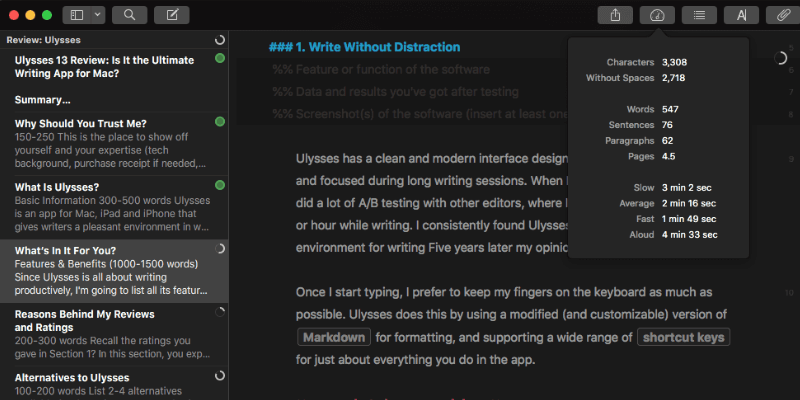
ユリシーズ
サマリー
執筆は、ブレインストーミング、調査、執筆、改訂、編集、出版を含む多面的なプロセスです。 ユリシーズ には、最初から最後まであなたを連れて行くためのすべての機能があり、楽しく集中できる方法でそれを行います。
個人的には、この XNUMX 年間、このアプリが効果的なライティング ツールであることに気づき、お気に入りのアプリになりました。 他のアプリよりも執筆作業に集中するのに役立ちます。最小限のインターフェイス、Markdown の使用、多数のシートを使用して記事を再配置する機能、優れたライブラリと公開機能。
Windows を使用している場合、サブスクリプションを避けている場合、または Markdown を軽視している場合は、他のアプリのいずれかが適しています。 しかし、効果的なツールを探している Mac ベースのライターなら、ぜひ試してみてください。 私はそれをお勧めします。
私の好きな事: 合理化されたインターフェイスにより、書き始めたら書き続けることができます。 便利なツールは、必要になるまで邪魔になりません。 ライブラリは、あなたの作品をすべてのデバイスに同期します。 さまざまな形式で簡単に公開できます。
嫌いなもの: Windows では使用できません。 サブスクリプションの価格設定は、すべての人に適しているわけではありません。
ユリシーズアプリとは?
Ulysses は、Mac、iPad、および iPhone 用の完全な書き込み環境です。 執筆をできるだけ快適にし、ライターが必要とするすべてのツールを提供するように設計されています。
Ulysses アプリは無料ですか?
いいえ、Ulysses は無料ではありませんが、アプリの 14 日間無料試用版は、 MacのApp Storeで. 試用期間後も継続して使用するには、料金を支払う必要があります。
ユリシーズの料金は?
$5.99/月または $49.99/年。 XNUMX つのサブスクリプションで、すべての Mac と iDevice でアプリにアクセスできます。
サブスクリプション モデルへの移行は、やや物議をかもしました。 サブスクリプションに哲学的に反対する人もいれば、サブスクリプション疲れを懸念する人もいます。 サブスクリプションは継続的なコストであるため、財政的な制限に達するまでそれほど多くはかかりません.
私は個人的には、アプリの代金を完全に支払うことを好み、アプリの Mac バージョンと iOS バージョンの両方で何度か支払いを行いました。 しかし、サブスクリプションを支払うことに絶対に反対しているわけではありません。
だから私はすぐにユリシーズを購読しませんでした。 私が支払ったアプリの以前のバージョンはまだ機能しており、新しいバージョンは追加機能を提供していませんでした. それからXNUMXヶ月、代替案を検討しながらユリシーズを使い続けてきました。 私は Ulysses が今でも私にとって最高のアプリであると結論付けており、会社がそれを改善し続けているのを見てきました.
だから私は購読しました。 オーストラリアでは、サブスクリプションの費用は年間 AU$54.99 で、これは XNUMX 週間でわずか XNUMX ドル強です。 それは、私が生計を立てることを可能にする高品質のツールに支払う小さな代償であり、税額控除です. 私にとって、価格は完全に正当化されます。
Ulysses は Windows 用ですか?
いいえ、Ulysses は Mac と iOS でのみ利用できます。 利用可能な Windows バージョンはなく、同社はそれを作成する計画を発表していませんが、いつの日か検討する可能性があることを何度かほのめかしています.
Windows用の「ユリシーズ」というアプリがありますが、恥知らずなぼったくりです。 使用しないでください。 購入した人は、誤解されたと感じていると Twitter で報告しています。
Windows バージョンは、私たちとはまったく関係がありません。残念ながら、これは恥知らずなぼったくりです。
— ユリシーズ ヘルプ (@ulyssesapp) 15月2017日, XNUMX
Ulysses のチュートリアルはありますか?
Ulysses を効果的に使用する方法を学ぶのに役立つリソースが多数あります。 最初に気付くのは、Ulysses の導入セクションです。 これは、アプリに関する説明とヒントを含む、Ulysses ライブラリ内の多数のグループ (フォルダー) です。
セクションには、最初のステップ、Markdown XL、Finder の詳細、ショートカット、およびその他のヒントが含まれます。
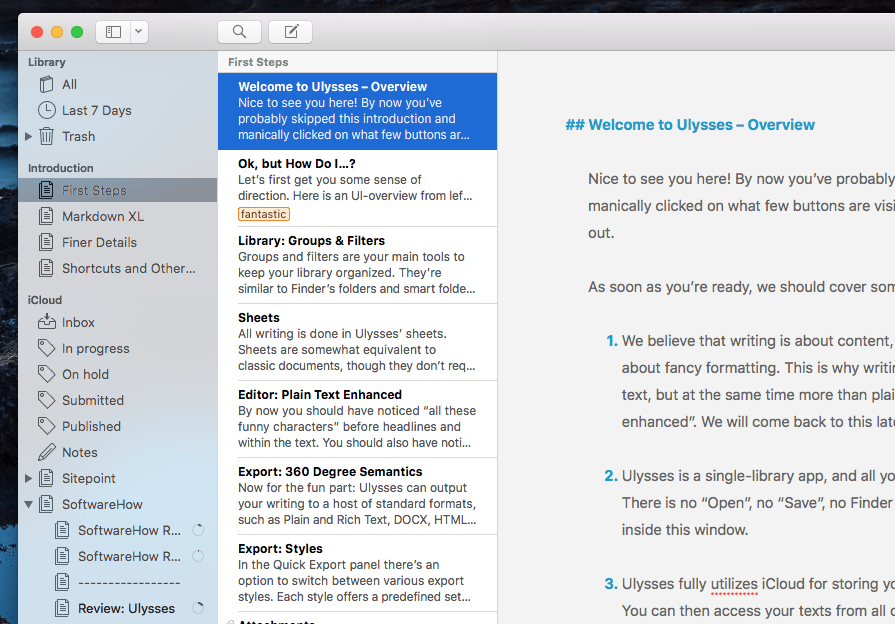
公式 Ulysses ヘルプとサポート ページ 別の有用なリソースです。 FAQ、チュートリアル、スタイル リファレンス、ナレッジ ベースなどが含まれています。 公式も要チェック ユリシーズのブログは定期的に更新され、ヒントやコツ、チュートリアルのセクションがあります。
ユリシーズのすべてを手に入れることができます ショートカットキー. ユリシーズを最大限に活用する方法と、ユリシーズを使用して本をパーツとシーンに構成し、研究を管理する方法について説明します。
「ユリシーズと小説を書く」は、デビッド・ヒューソンによるKindle本です。 レビューが非常に高く、何度も更新されており、役に立ちそうです。
最後に、ScreenCastsOnline には、Ulysses に関する 2022 部構成のビデオ チュートリアルがあります。 XNUMX 年に作成されましたが、今でも十分に関連性があります。 あなたは見ることができます 第1部 自由のため。
目次
このユリシーズのレビューで私を信頼する理由?
私の名前はエイドリアンです。覚えている限り、書くことは私の人生の大きな部分を占めています。 最初はペンと紙を使っていましたが、1988 年からコンピューターで文字を入力するようになりました。
2009 年以来、執筆が私の主な職業であり、その過程で多くのアプリを使用してきました。 それらには、Google ドキュメントなどのオンライン サービス、Sublime Text や Atom などのテキスト エディター、Evernote や Zim Desktop などのメモ作成アプリが含まれます。 コラボレーションに適したものもあれば、便利なプラグインと検索機能を備えたものもあれば、HTML で直接 Web 用に記述できるものもあります。
ユリシーズは、2022 年にリリースされた日に自分のお金で購入しました。それ以来、320,000 語を書くために使用しましたが、調べてみましたが、自分に合ったものは見つかりませんでした。 あなたにも合うかもしれませんが、好みやニーズに合わない場合に備えて、いくつかの代替案についても説明します.
ユリシーズ アプリ レビュー: あなたにとってのメリットは何ですか?
Ulysses は生産的に書くことがすべてであり、その機能を次の XNUMX つのセクションにリストします。 各サブセクションでは、アプリが提供するものを調べてから、個人的な意見を共有します.
1.気を散らさずに書く
Ulysses は、長時間の執筆セッションでも快適に集中できるように設計された、クリーンでモダンなインターフェイスを備えています。 このアプリを使い始めた当初は、他のエディターと A/B テストを何度も行い、執筆中に XNUMX 分ごとにアプリを切り替えていました。 Ulysses は書くのに最も快適な環境であると一貫して感じていました。XNUMX 年経った今でも、私の意見は変わっていません。
タイピングを開始したら、できるだけキーボードに指を置いたままにします。 Ulysses は、修正された (そしてカスタマイズ可能な) バージョンの 値下げ アプリで行うほぼすべてのショートカット キーをフォーマットし、幅広いショートカット キーをサポートします。 マウスを使用したい場合は、Ulysses も簡単に使用できます。
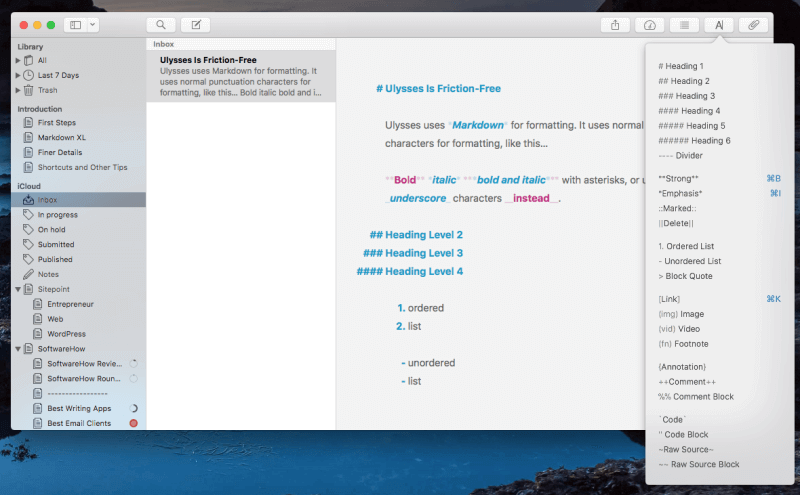
アプリを使用すると、コンテンツを作成しているインターフェイスではなく、作成しているコンテンツに集中できます。ダーク モード、タイプライター モード、フルスクリーン モード、最小モードはすべてこれに役立ちます。
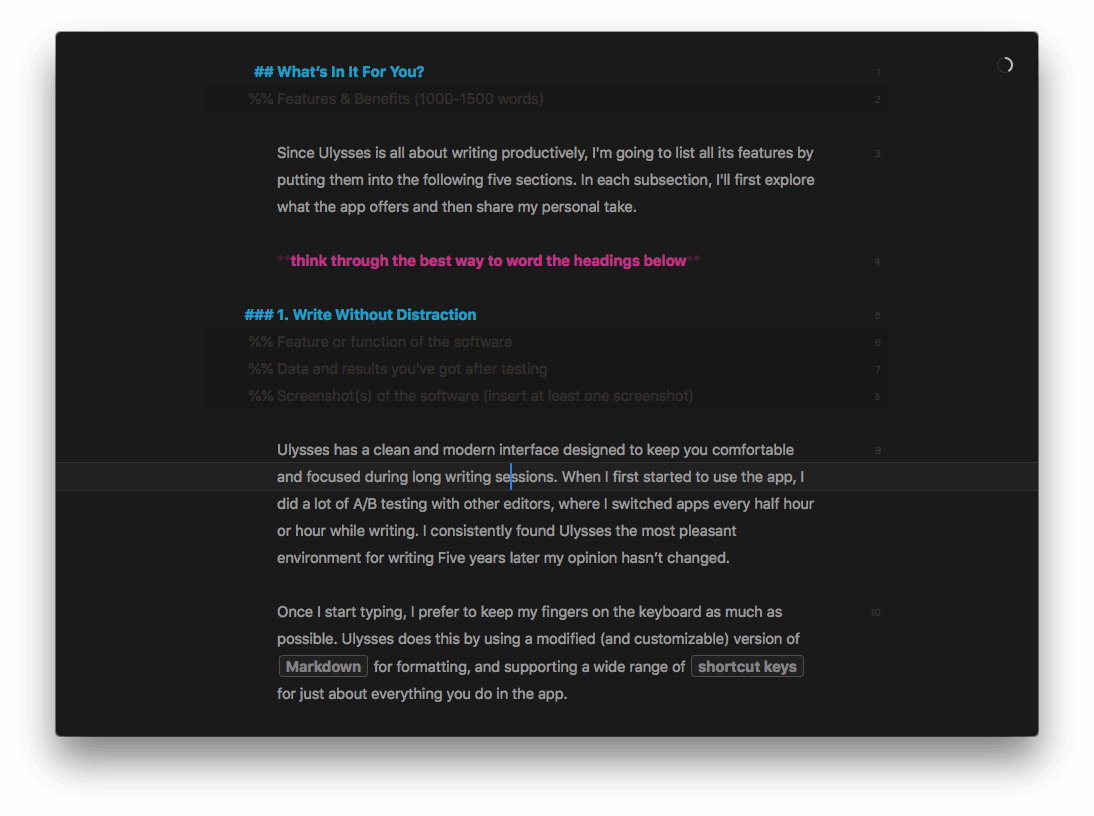
アプリの書き込みビューで作業したら、XNUMX 本の指 (または iOS では XNUMX 本の指) で左または右にスワイプして、追加のペインを表示または非表示にすることができます。
テキストだけを入力するだけでなく、%% (段落全体のコメントの場合) または ++ (インライン コメントの場合) を入力してコメントを追加したり、テキストを中かっこで囲むだけでポップアップする付箋を作成したりすることもできます。 Markdown 構文を忘れた場合でも、ドロップダウン メニューですべて利用できます。
テクニカル ライティング用に、Ulysses は構文の強調表示を備えたコード ブロックを提供します。 Ulysses チュートリアルのこの画像に示すように、強調表示はエクスポート時に保持されます。
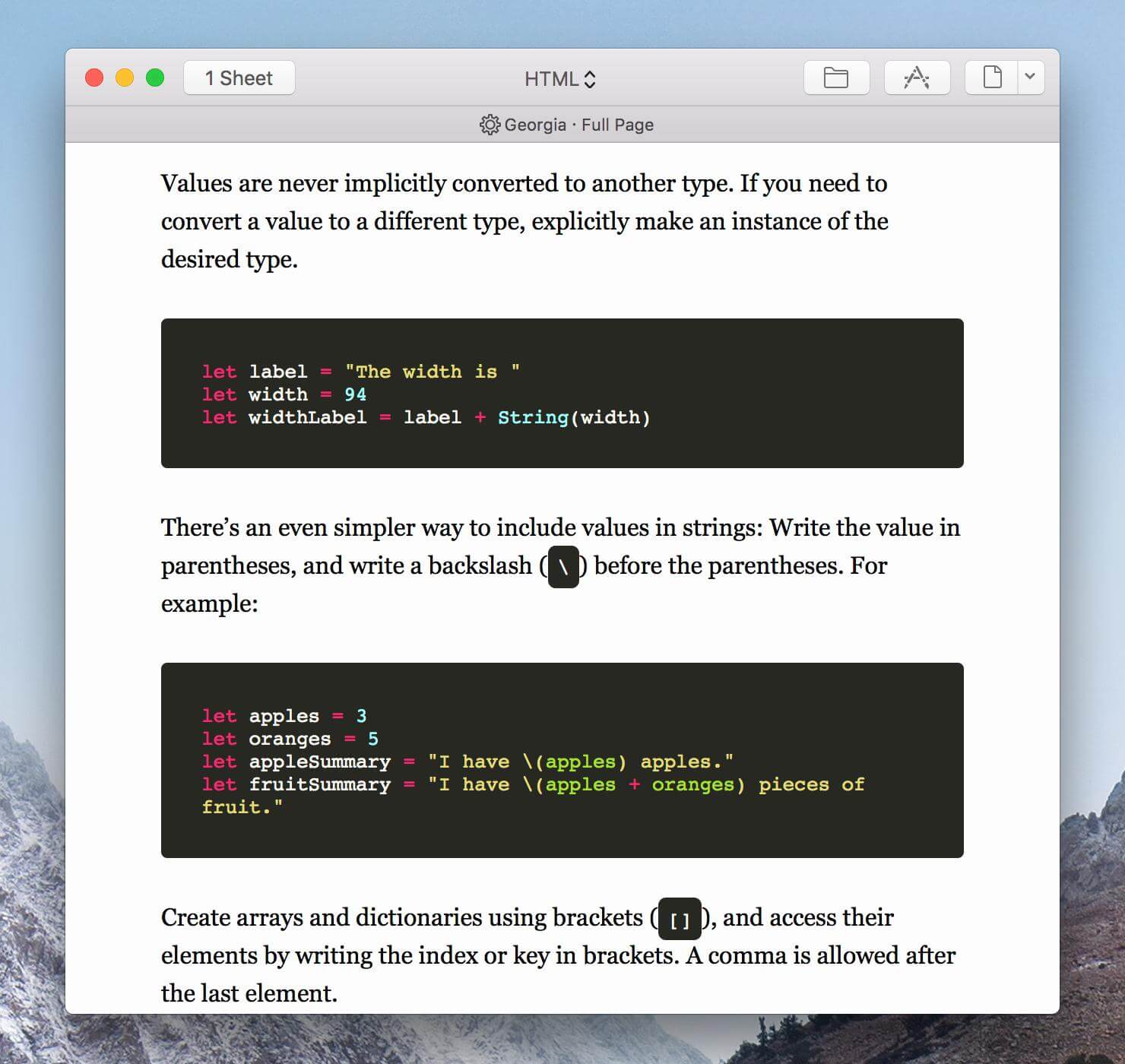
私の個人的な見解: 私はユリシーズで書くのが大好きです。 Markdown、最小限のインターフェイス、および注意散漫のない機能の組み合わせにより、生産性が向上します。
2. 便利なライティング ツールにアクセスする
ユリシーズは非常にシンプルに見えるため、ボンネットの下にあるすべてのパワーを見落としがちです。 そして、それはあるべき姿です。 書いているときに多くの書き込みツールがインターフェイスを乱雑にすることは望ましくありませんが、必要なときにいつでもすぐに利用できるようにしたいと考えています。
まず、入力中に macOS のスペル チェックと文法チェックをオンにすることも、手動で実行することもできます。 ツールバー アイコンをクリックすると、ライブ ドキュメントの統計情報も表示されます。
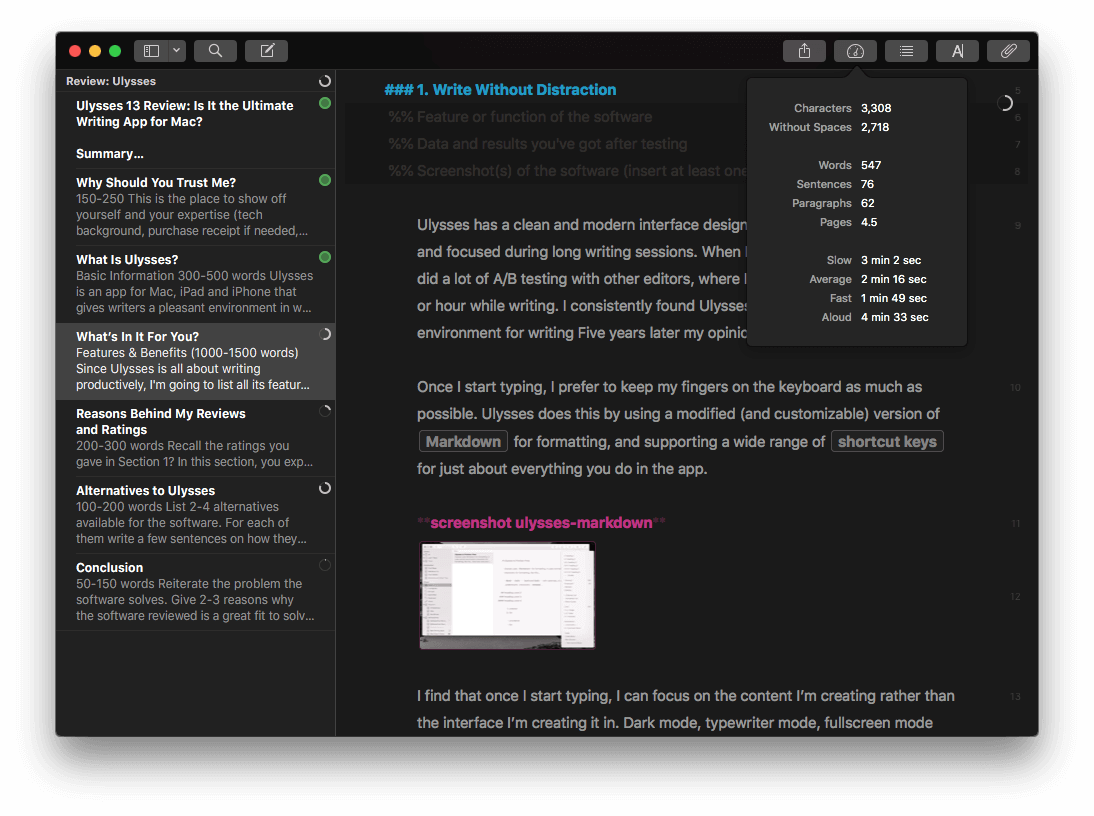
添付ファイル ウィンドウでは、キーワード、目標、メモ、画像などの追加ツールにアクセスできます。
キーワードは基本的にタグであり、レビューの後半で詳しく説明します. 目標はとても役に立ちます。 単語数では、入力した単語数を確認できますが、目標では、目標とする単語数を指定し、進捗状況をすぐにフィードバックできます。
このレビューの各セクションに単語の目標を設定しました。上の画像では、その目標に到達したセクションが緑色の円でマークされていることがわかります. まだ取り組んでいるセクションには、進行状況を示す円のセグメントがあります。 単語が多すぎると、円が赤くなります。
目標は高度に構成可能で、現在のバージョン (Ulysses 13) では、締め切り (時間ベースの目標) も定義でき、アプリは、締め切りに間に合わせるために毎日何文字書く必要があるかを教えてくれます。 以下のスクリーンショットは、いくつかのオプションを示しています。
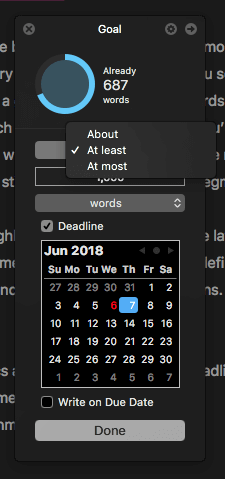
最後に、メモと画像の添付は、書いている作品の参照を追跡する効果的な方法です。 添付のメモにいくつかの考えを書き留めることがよくありますが、記事の本文に入力することもよくありますが、Web ページやその他の参考情報を PDF として添付します。 Web リソースの URL を添付のテキスト ノートに貼り付けることもできます。
私の個人的な見解: 私は書くたびに目標と統計に頼っています。 セクションごとに円が緑色に変わるので、進行状況についてすぐにフィードバックが得られるのが気に入っています。 メモや添付ファイルも役に立ち、XNUMX 年経った今でもアプリの新しい使い方を発見しています。
3. コンテンツの整理と配置
Ulysses は、iCloud 経由ですべての Mac と iDevices に同期されるすべてのテキスト用の単一のライブラリを提供します。 Dropbox フォルダーなど、ハード ドライブの追加フォルダーを Ulysses に追加することもできます。 柔軟性があり、うまく機能します。 こちらも無痛です。 すべてが自動的に保存され、自動的にバックアップされます。 また、完全なバージョン履歴が保持されます。
Ulysses ではドキュメントを扱うのではなく、「シート」を使用します。 長い執筆プロジェクトは、多数のシートで構成できます。 これにより、一度にパズルの XNUMX つのピースに取り組み、シートを新しい位置にドラッグしてコンテンツを簡単に再配置できます。
たとえば、このレビューは XNUMX 枚のシートで構成されており、それぞれに独自の単語数の目標があります。 シートは好きなように並べ替えることができ、アルファベット順や日付順に並べ替える必要はありません。 書き終わったら、すべてのシートを選択してエクスポートします。
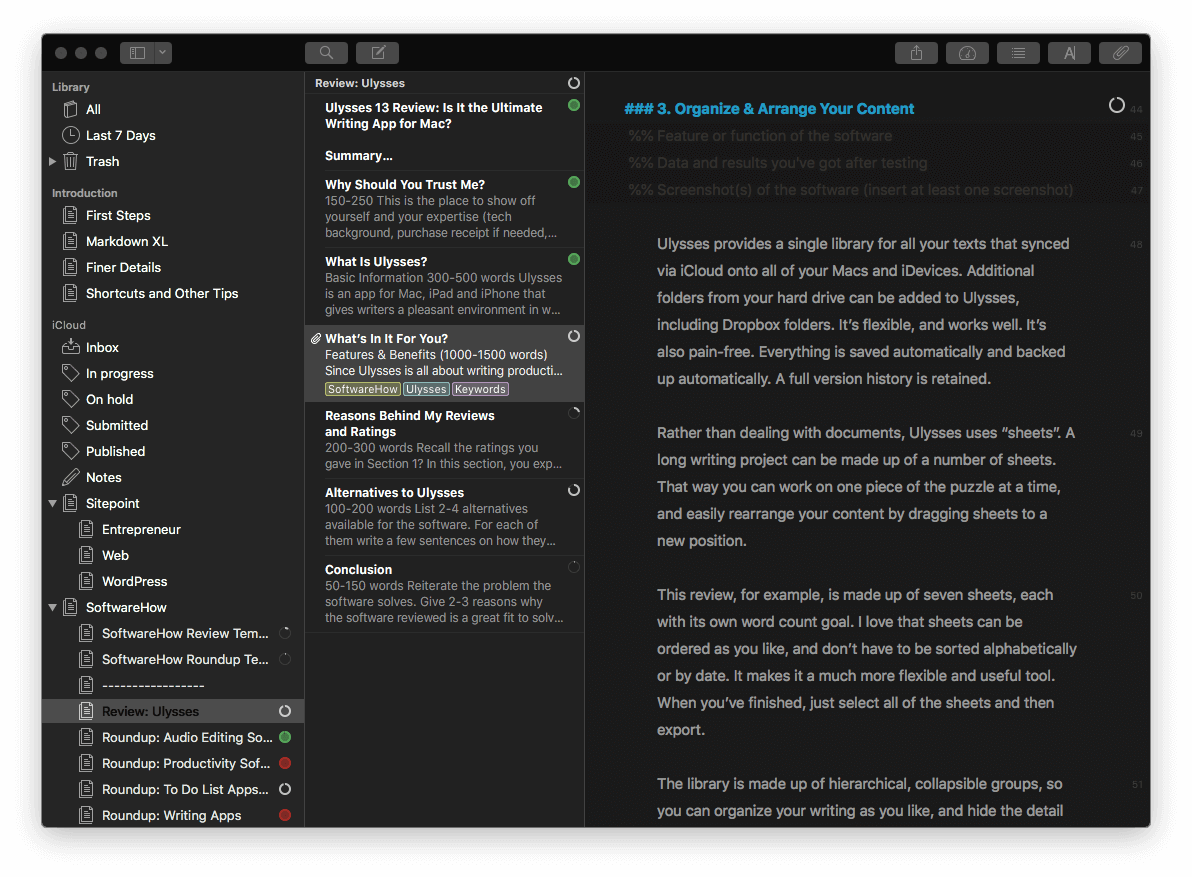
ライブラリは、階層化された折りたたみ可能なグループ (フォルダーなど) で構成されているため、執筆内容をさまざまなコンテナーに整理し、今は見る必要のない詳細を非表示にすることができます。 基本的にスマート フォルダーであるフィルターを作成することもできます。これらについては、次のセクションで詳しく説明します。
最後に、シートを「お気に入り」としてマークし、ライブラリの上部近くに XNUMX か所に集めて、シートやグループにキーワードを追加することもできます。 キーワードは基本的にタグであり、文章を整理するもう XNUMX つの方法です。 これらはライブラリに自動的に表示されませんが、以下で説明するようにフィルターで使用できます。
私の個人的な見解: Ulysses を使用すると、どこにいても作業できます。現在取り組んでいるすべてのことと、過去に書いたすべてのことが、すべてのコンピューターとデバイスで利用できるライブラリに整理されているからです。 大規模なライティング プロジェクトを複数のシートに分割できるため、作業がより管理しやすくなり、グループ、キーワード、フィルターを組み合わせることで、さまざまな方法で作業を整理できます。
4. ドキュメントと情報の検索
大量の作業を構築すると、検索が重要になります。 ユリシーズは検索を真剣に考えています。 Spotlight とうまく統合され、フィルター、クイック オープン、ライブラリ検索、現在のシート内での検索 (および置換) など、他の多くの検索機能を提供します。
わたしは愛しています クイックオープン、そしてそれを常に使用してください。 command-O を押して入力を開始するだけです。 一致するシートのリストが表示され、Enter キーを押すかダブルクリックするとすぐにそこに移動します。 これは、ライブラリをナビゲートする便利な方法です。
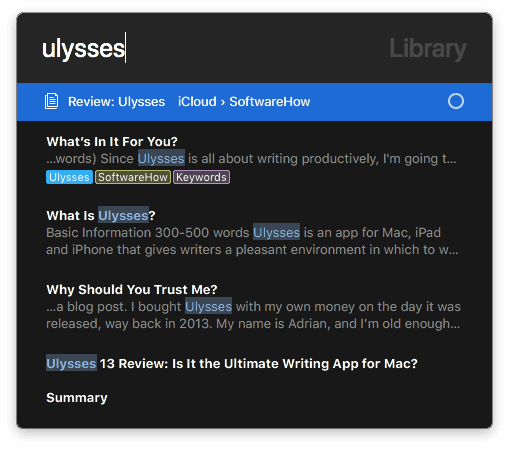
見つけます (command-F) を使用すると、現在のシート内でテキストを検索 (およびオプションで置換) できます。 お気に入りのワード プロセッサと同じように機能します。
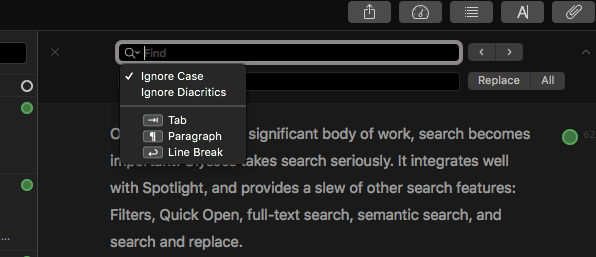
グループで検索 (shift-command-F) 現在のグループを検索できます。 ライブラリ全体を検索するには、次の場所に移動します ライブラリ > すべて 最初。 テキスト、フォーマット、キーワード、見出し、メモなどを検索できる強力な機能です。
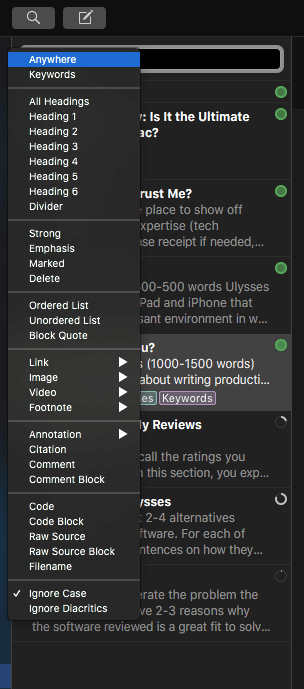
そして最後に、 フィルター グループ検索をスマート フォルダーとしてライブラリに永続的に配置できます。 それらを使用して、「進行中」、「保留中」、「送信済み」、「公開済み」などのキーワードを追跡し、完了のさまざまな段階にある記事をすばやく見つけることができます.
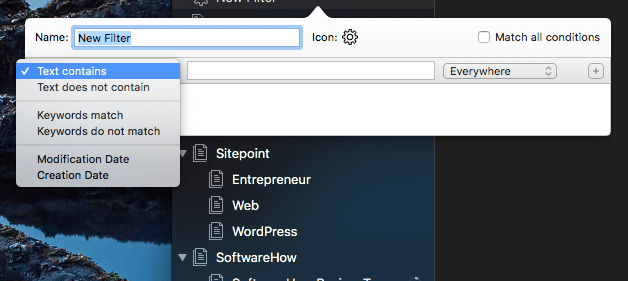
フィルターは、日付を含む複数の検索基準を指定できるため、他の検索方法よりも強力です。 また、ライブラリに永続的に配置されているため、毎回手動で検索するのではなく、フィルターをクリックするだけでよいので便利です。
私の個人的な見解: クイック オープンとフィルターは、検索を使用してライブラリをナビゲートする追加の方法です。 これらに加えて、ドキュメント内およびドキュメント全体にわたる強力な検索機能も利用できます。
5.作品をエクスポートして公開する
ライティングの課題を完了しても、仕事が終わることはありません。 多くの場合、編集プロセスがあり、その後、作品を公開する必要があります。 そして今日、コンテンツを公開する方法はたくさんあります。
Ulysses には、非常に使いやすい優れた公開機能があります。 公開された投稿または下書きとして、WordPress および Medium に直接公開できます。 Microsoft Word にエクスポートできるため、校正者や編集者は、変更の追跡を有効にして文書を編集できます。 また、PDF、HTML、ePub、Markdown、RTF など、他のさまざまな便利な形式にエクスポートできます。
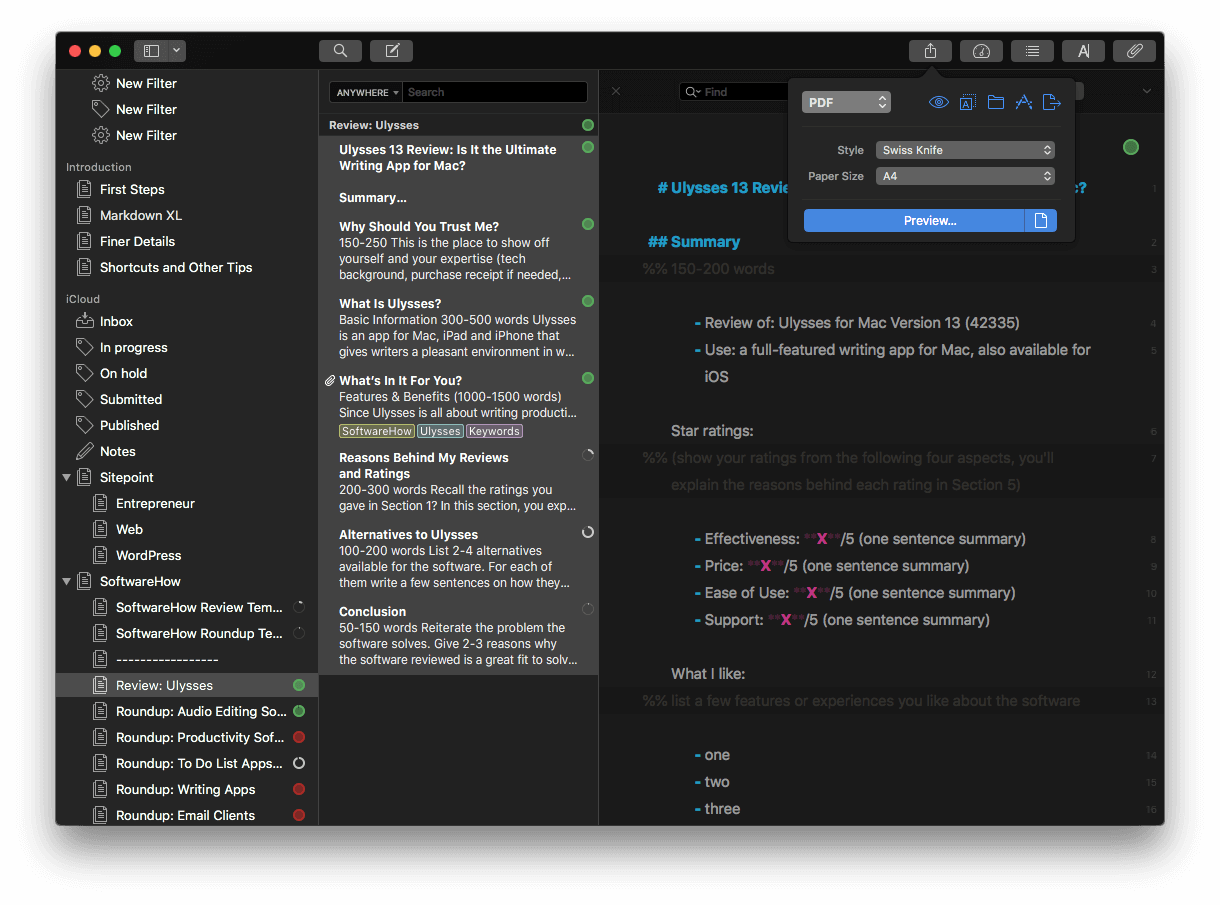
アプリ内でエクスポートをプレビューでき、ファイルではなくクリップボードにエクスポートできます。 そうすれば、たとえば HTML として直接クリップボードにエクスポートし、結果を WordPress テキスト ウィンドウに貼り付けることができます。
非常に多くのエクスポート スタイルが Ulysses に組み込まれています。 スタイル交換. これにより、ドキュメントの最終的な外観に関する多くのオプションが提供されます。
私の個人的な見解: Ulysses で書いている間は、ドキュメントの最終的な形式を考える必要がないことに感謝しています。 私はただ書く。 作業が完了すると、Ulysses はさまざまなスタイルのさまざまなドキュメント形式を作成したり、記事をクリップボードに置いて WordPress や Google ドキュメントなどに貼り付けたりすることができます。
評価の理由
有効性:5/5
Ulysses には、ブレインストーミングと調査、執筆と編集、文字数の目標と締め切りの追跡、出版など、Apple ユーザーが執筆に必要なすべてが含まれています。 これらの各作業は、効果的かつ経済的に行われます。 労力を無駄にすることはなく、キーボードに手を置いたままにするか、マウスを使用するかを問わず、このアプリを使用すると、自分に最適な方法で作業できます。
価格:4 / 5
Ulysses はプロのライター向けのプレミアム製品であり、大特価ではありません。 本格的なライターにとって価格は正当なものだと思います。私だけではありませんが、安価でカジュアルなツールを探している人は他の場所を探すべきです. サブスクリプションを請求するという決定は物議を醸したものであり、それが問題である場合は、以下にいくつかの代替案をリストします.
使いやすさ:5 / 5
Ulysses は非常に使いやすく、ボンネットの下にこれほどのパワーがあるとは信じがたいほどです。 このアプリは使い始めるのが簡単で、必要に応じて追加機能を学習できます。 多くの場合、同じ機能を実現する方法は複数あり、アプリは好みに合わせて調整できます。 たとえば、マークダウン形式を使用してテキストを太字にしたり、アイコンをクリックしたり、おなじみのコントロール B を使用したりできます。
サポート: 5/5
この XNUMX 年間、Ulysses のサポートに連絡する必要はありませんでした。 アプリは信頼性が高く、提供されている参考資料は役に立ちます。 チームは Twitter で非常に反応がよく、積極的であるように見えます。 メールまたはオンライン フォームでサポートに連絡できます。
ユリシーズに代わるもの
Ulysses は高品質ですが、Apple ユーザー向けのやや高価な書き込みアプリであるため、すべての人に適しているわけではありません。 幸いなことに、それが唯一の選択肢ではありません。
私たちは最近、 Mac 用の最高の書き込みアプリ、ここでは、以下を含む最良の代替案をリストします Windows ユーザー向けのオプション.
- 書道士 は Ulysses の最大のライバルであり、参照情報を収集して整理する素晴らしい能力など、いくつかの点で優れています。 Mac、iOS、および Windows で利用でき、サブスクリプションではなく事前に購入します。 あなたは私たちの詳細を読むことができます 書評者レビュー 詳細はこちら。
- iA Writer はよりシンプルなアプリですが、飲み込みやすい価格になっています。 これは、Ulysses や Scrivener が提供する機能をすべて備えていない基本的なライティング ツールであり、Mac、iOS、および Windows で使用できます。 さようなら は似ていますが、Windows では使用できません。
- ベアライター ユリシーズとの類似点がいくつかあります。 これはサブスクリプション ベースのアプリで、Markdown ベースの素晴らしいインターフェイスを備えており、Windows では使用できません。 本質的にはメモを取るアプリですが、それ以上のことができます。
- あなたは過給することができます 崇高なテキスト およびプラグインを備えたその他のテキスト エディターは、本格的な執筆ツールになります。 例えば、 ここに便利なSublime Textガイドがあります Markdown、気を散らさないモード、組織用のプロジェクト、追加のエクスポート形式を追加する方法を示しています。
- インスパイアライター は Windows ライティング アプリで、Ulysses に似ています。 私はそれを使用したことがないので、類似性が皮膚の深さだけであるかどうかはわかりません.
結論
ユリシーズ であることを主張します 「Mac、iPad、iPhone 向けの究極のライティング アプリ」. それは本当にクラスで最高ですか? これは、ライターが気が散ることなく仕事を遂行できるように設計されたアプリであり、ブログ投稿、トレーニング マニュアル、書籍など、プロジェクトをコンセプトから出版物にするために必要なすべてのツールと機能を備えています。 不要な機能がたくさんあるワード プロセッサでも、単純なテキスト エディタでもありません。 Ulysses は完全な書き込み環境です。
このアプリは macOS と iOS の両方で利用でき、ドキュメント ライブラリはすべてのデバイス間で効果的に同期されます。 Mac で書き始め、思いついたときに iPhone でいくつかの考えを追加し、iPad でテキストを編集することができます。 このアプリを使用すると、Apple エコシステム内に住んでいる限り、いつでもどこでも作業できます。 レビューの終わり近くで、いくつかの Windows の代替案をリストします。
あなたが Mac ユーザーなら、すでに Pages と Notes を持っています。 Microsoft Word をインストールしている場合もあります。 では、なぜ自分の考えを入力するために別のアプリが必要になるのでしょうか? それらは仕事に最適なツールではないからです。 それらのアプリはどれも、執筆プロセス全体と、それを支援する方法を考慮していません. ユリシーズは持っています。
では、この Ulysses アプリのレビューについてどう思いますか? ライティングアプリを試しましたか? 以下にコメントを残してください。
最後の記事